Kas ir vi redaktors
Vi jeb Visual Editor ir noklusējuma teksta redaktors, kas tiek piegādāts lielākajai daļai Linux sistēmu. Tas ir termināļa teksta redaktors, kas lietotājiem jāapgūst, galvenokārt tad, ja sistēmā nav pieejami lietotājam draudzīgāki teksta redaktori. Daži citi iemesli, kāpēc lietot Vi, ir šādi:
- Vi ir pieejams gandrīz visās operētājsistēmās.
- Vieds īsinājumtaustiņu klāsts, kas sastāv no īsiem taustiņu taustiņiem.
- Jūs varat izmantot Vi kā lielisku html redaktoru.
- Vi komandas ir tik bagātīgas, ka jums gandrīz nav nepieciešams noņemt rokas no tastatūras.
- Vi redaktors izveido maza izmēra failus, padarot to par vieglu jūsu atmiņā.
- Tas ir par brīvu.
Šajā apmācībā mēs uzzināsim, kā palaist un izmantot Vi redaktoru un strādāt ar teksta failiem.
Tiek palaista Vi Editor
Vi redaktors operētājsistēmai Linux ir teksta redaktors, kura pamatā ir termināls, tāpēc vispirms būs jāatver termināļa logs. Kad esat atvēris Linux termināli, varat:
- Izveidojiet failu
- Strādājiet ar jau esošu failu
Faila izveide ar Vi
Lai izveidotu failu Vi, izmantojiet šādu komandu:
vi faila nosaukums
Piemērs: vi textfile.txt
Lai izveidotu failu noteiktā vietā, izmantojiet šādu komandu:
vi / path / to / faila nosaukums
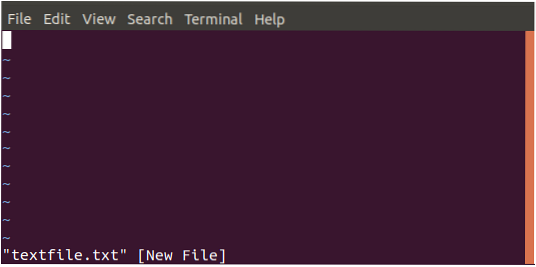
Tiek atvērts jau esošs fails
Lai atvērtu jau esošu failu, izmantojiet šādu komandu:
vi / path / to / faila nosaukums
Piezīme. Faila nosaukums ar norādīto nosaukumu tiks izveidots, ja tāds vēl nav sistēmā
Vi režīmi
Pirms sākat strādāt ar failiem, ir svarīgi uzzināt, ka Vi redaktors darbojas divos režīmos: komandu režīmā un ievietošanas režīmā. Komandu režīmā jūs galvenokārt varat pārvietoties pa tekstu, meklēt vārdus failā un saglabāt failu utt. Jūs varat palaist dažādas komandas, bet neko nevar ievietot tekstā; Lai to izdarītu, jums jābūt režīmā Ievietot. Atcerieties, ka režīmā Command ievadītie taustiņi darbosies tikai kā komandas; tomēr ievietošanas režīmā jūs varēsiet rakstīt un rediģēt tekstu.
Pārslēgšanās starp režīmiem
Kad pirmo reizi izveidojat vai atverat failu Vi, jūs esat komandas režīmā. Lai gan šķiet, ka jūs varat rakstīt šeit, jūs nevarat. Lai kaut ko uzrakstītu, jums jāpārslēdzas uz ievietošanas režīmu, nospiežot i taustiņu. Lai pārslēgtos atpakaļ uz komandu režīmu, jums vienkārši jānospiež taustiņš Esc taustiņu.
Piezīme. Ir svarīgi atzīmēt, ka Vi redaktors ir reģistrjutīgs. Tāpēc, ja taustiņi nedod vēlamos rezultātus, lūdzu, pārliecinieties, vai nejauši neesat nospiests taustiņu Caps Lock.
Komandas režīms
Vi parasti tiek palaists komandas režīmā. Ar failiem varat veikt administratīvas darbības, piemēram, faila saglabāšanu, izpildīt komandas failus, pārvietot kursoru pa failu, sagriezt / raustīt un ielīmēt failā rindas un vārdus. Komandu režīms ļauj arī atrast un aizstāt tekstu failā.
Kursora pārvietošana pa failu:
Parasti failos varat pārvietot kursoru pa tekstu, izmantojot tastatūras bulttaustiņus uz augšu, uz leju, pa kreisi un pa labi. Ja izmantojat attālo termināli un bulttaustiņi nedarbojas vēlamajā veidā, kā aizstājējus varat izmantot šādus taustiņus:
Pārvietoties pa kreisi: h
Virzīties pa labi: l
Virzīties uz augšu: k
Pārvietoties uz leju: j
Ievietot režīmu
Lai failā ievadītu tekstu, jums jābūt ievietošanas režīmā. Viss, ko ierakstāt šajā režīmā, tiks uzskatīts par tekstu un pievienots jūsu failam.
Darbs ar vi failiem
Teksta ievietošana
Pēc jauna faila izveidošanas vai jau esoša faila atvēršanas tajā var ierakstīt tekstu, vispirms pārejot uz ievietošanas režīmu, nospiežot i taustiņu. Jūs ievērosiet, ka pati vi komanda parasti neparādās ekrānā. Jūs varat ierakstīt dažas rindiņas un nospiest Tekstu var atlasīt kopēšanai, izgriešanai un ielīmēšanai tikai komandu režīmā. Lai atlasītu tekstu, novietojiet kursoru atlasāmā teksta kreisajā vai labajā pusē un nospiediet v taustiņu. Pēc tam varat pārvietot kursoru, lai atlasītu tekstu. Kad esat izvēlējies tekstu, kā aprakstīts iepriekš, varat nospiest y lai kopētu tekstu un x lai izgrieztu tekstu. Lai ielīmētu tekstu, novietojiet kursoru vajadzīgajā vietā un nospiediet taustiņu lpp taustiņu, lai ielīmētu nokopēto vai izgriezto tekstu. Atcerieties, ka, lai veiktu šīs darbības, jums vajadzētu būt komandu režīmā. Lai izdzēstu rakstzīmi no faila, pārvietojiet kursoru, līdz tas atrodas nepareizajā burtā, un pēc tam ierakstiet x taustiņu. Lai noņemtu vairāk rakstzīmju, sakiet trīs, ierakstiet 3x. Komandu režīma tipā : wq un nospiediet enter, lai ierakstītu failu diskā un izietu no vi. Komanda : w tikai ierakstīs failu diskā un : q atmest vi, nesaglabājot failu. Varat arī sadalīt šo komandu, piemēram, tips : w un nospiediet enter, lai ierakstītu failu diskā, neatstājot vai ierakstot : q iziet no vi, nesaglabājot failu. Kad esat veicis izmaiņas failā un izejiet no tā, nesaglabājot izmaiņas, vi jums brīdinās. Varat ignorēt brīdinājumu, izmantojot komandu : q! Un nospiediet enter. Lai apietu failus Vi redaktorā, izmantosiet šādas Vi vadības komandas: Tātad šī apmācība bija par Vi redaktoru. Es ceru, ka esat iemācījies izveidot jaunu failu vai atvērt esošu. Jūs esat iemācījies arī ievietot, dzēst vai noņemt vārdus no teksta faila.
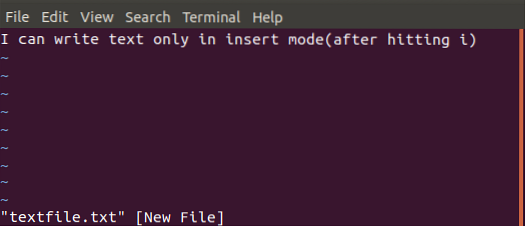
Teksta atlase
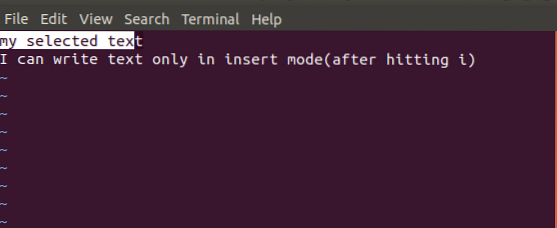
Teksta kopēšana
Dzēšot tekstu
Faila saglabāšana un aizvēršana
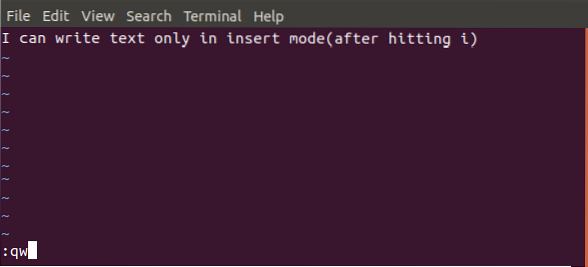
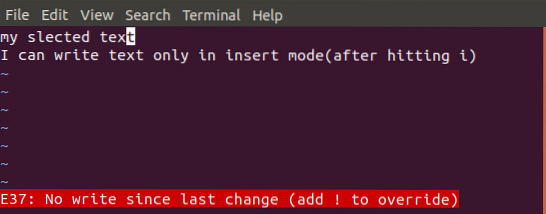
Kopējās vi komandas
Komanda Apraksts Faila rediģēšana i Izmantojiet šo komandu, lai ievietotu tekstu pirms pašreizējās kursora atrašanās vietas Es Izmantojiet šo komandu, lai rindas sākumā ievietotu tekstu a Izmantojiet šo komandu, lai ievietotu tekstu aiz pašreizējās kursora atrašanās vietas o Izmantojiet šo komandu, lai izveidotu jaunu teksta rindiņu zem pašreizējās kursora atrašanās vietas Dzēš rakstzīmes x Izmantojiet šo komandu, lai dzēstu rakstzīmi zem pašreizējās atrašanās vietas X Izmantojiet šo komandu, lai izdzēstu rakstzīmi pirms pašreizējās atrašanās vietas dw Izmantojiet šo komandu, lai dzēstu no pašreizējās vietas uz nākamo vārdu D Izmantojiet šo komandu, lai dzēstu no pašreizējās vietas līdz rindas beigām dd Izmantojiet šo komandu, lai izdzēstu visu rindu Kopēšana un ielīmēšana yy Izmantojiet šo komandu, lai kopētu pašreizējo rindu lpp Izmantojiet šo komandu, lai pēc kursora ielīmētu kopēto tekstu P Izmantojiet šo komandu, lai pirms kursora ielīmētu raustīto (sagriezto) tekstu Teksta maiņa cc Izmantojiet šo komandu, lai noņemtu rindas saturu s Izmantojiet šo komandu, lai aizstātu rakstzīmi ar rakstīto rakstzīmi r Izmantojiet šo komandu, lai aizstātu rakstzīmi zem kursora un atgrieztos komandu režīmā Secinājums
 Phenquestions
Phenquestions



